BI驾驶舱FineBI如何在web页面集成URL
- 格式:pdf
- 大小:414.69 KB
- 文档页数:3
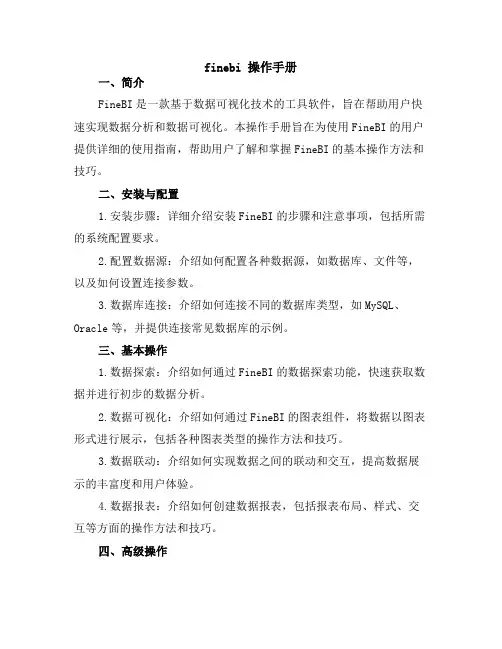
finebi 操作手册一、简介FineBI是一款基于数据可视化技术的工具软件,旨在帮助用户快速实现数据分析和数据可视化。
本操作手册旨在为使用FineBI的用户提供详细的使用指南,帮助用户了解和掌握FineBI的基本操作方法和技巧。
二、安装与配置1.安装步骤:详细介绍安装FineBI的步骤和注意事项,包括所需的系统配置要求。
2.配置数据源:介绍如何配置各种数据源,如数据库、文件等,以及如何设置连接参数。
3.数据库连接:介绍如何连接不同的数据库类型,如MySQL、Oracle等,并提供连接常见数据库的示例。
三、基本操作1.数据探索:介绍如何通过FineBI的数据探索功能,快速获取数据并进行初步的数据分析。
2.数据可视化:介绍如何通过FineBI的图表组件,将数据以图表形式进行展示,包括各种图表类型的操作方法和技巧。
3.数据联动:介绍如何实现数据之间的联动和交互,提高数据展示的丰富度和用户体验。
4.数据报表:介绍如何创建数据报表,包括报表布局、样式、交互等方面的操作方法和技巧。
四、高级操作1.多维度数据分析:介绍如何通过FineBI的多维度数据分析功能,进行更深入的数据分析,包括如何设置维度和指标等。
2.数据挖掘算法:介绍FineBI内置的数据挖掘算法,如聚类、分类、回归等,以及如何应用这些算法进行数据挖掘和分析。
3.数据导出:介绍如何将数据导出为其他格式,如Excel、CSV 等,以满足不同场景下的数据使用需求。
4.用户权限管理:介绍如何设置用户权限,确保数据的安全性和保密性。
五、常见问题及解决方法1.安装和使用过程中遇到的问题及解决方法;2.数据分析和可视化过程中遇到的问题及解决方法;3.报表制作和发布过程中遇到的问题及解决方法。
六、附录1.FineBI常见问题解答;2.FineBI使用技巧分享;3.有关FineBI的官方文档和资源链接。
本操作手册旨在为使用FineBI的用户提供全面、详细的使用指南,帮助用户快速掌握FineBI的基本操作方法和技巧,提高数据分析和数据可视化能力。
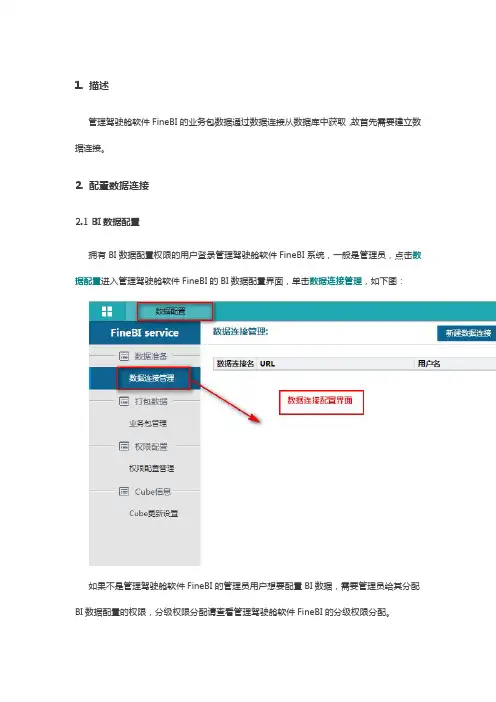
1.描述管理驾驶舱软件FineBI的业务包数据通过数据连接从数据库中获取,故首先需要建立数据连接。
2.配置数据连接2.1BI数据配置拥有BI数据配置权限的用户登录管理驾驶舱软件FineBI系统,一般是管理员,点击数据配置进入管理驾驶舱软件FineBI的BI数据配置界面,单击数据连接管理,如下图:如果不是管理驾驶舱软件FineBI的管理员用户想要配置BI数据,需要管理员给其分配BI数据配置的权限,分级权限分配请查看管理驾驶舱软件FineBI的分级权限分配。
2.2数据连接配置点击管理驾驶舱软件FineBI的新建数据连接,添加一个数据连接,如下图,数据连接重命名为BIdemo,添加完成之后,数据连接配置框中会新增一个刚刚新建的数据连接:2.3测试连接点击管理驾驶舱软件FineBI左下角的测试连接按钮,测试该数据连接是否成功,如果连接成功,则会弹出测试连接成功的弹出框,如下图:3.数据库驱动及URL对应表以下列出BI中支持的数据库及对应的连接属性值:数据库类型驱动器URL支持数据库版本Ora cle oracle.jdbc.driver.OracleDriverjdbc:oracle:thin:@ip:1521:databaseNameOracle9i、Oracle10g、Oracle11gOra cle oracle.jdbc.driver.OracleDriverjdbc:oracle:oci:@databaseNameOracle9i、Oracle10g、Oracle11gDB2com.ibm.db2.jcc.DB2Driver jdbc:db2://ip:50000/databaseNameDB2_7.2、DB2_8.1 SQLServ er com.microsoft.sqlserver.jdbc.SQLServerDriverjdbc:sqlserver://ip:1433;databaseName=xxxSQLServer2000、2005、2008MySQL com.mysql.jdbc.Driverjdbc:mysql://ip/databaseName?user=root&useUnicode=True&characterEncoding=gb2312MySQL4.0版本以上MySQL org.gjt.mm.mysql.Driverjdbc:mysql://ip/databaseName?user=root&useUnicode=True&characterEncoding=gb2312MySQL4.0版本以上Syb ase com.sybase.jdbc2.jdbc.SybDriverjdbc:sybase:Tds:ip:5000/databaseName?charset=cp936SybaseAcc ess sun.jdbc.odbc.JdbcOdbcDriverjdbc:odbc:Driver={MicrosoftAccess Driver(*.mdb)};DBQ=${ENV_HOME}\..\FRDemo.mdbAccessAcc ess sun.jdbc.odbc.JdbcOdbcDriverjdbc:odbc:Driver={MicrosoftAccess Driver(*.mdb,Access2007及*accdb)};DBQ=${ENV_HOME}\..\F RDemo.accdb 以上版本Der by org.apache.derby.jdbc.ClientDriverjdbc:derby://ip:1527/databaseNameDerbyPostgre org.postgresql.Driverjdbc:postgresql://ip:5432/databaseNamePostgreOthers org.hsqldb.jdbcDriverjdbc:hsqldb:file:[PATH_TO_DB_FILES]Hsql注:在管理驾驶舱软件FineBI中进行数据连接的时候要注意驱动器支持的数据库版本,如果选择的数据库版本不再上述表格中,那么就需要更换驱动器。
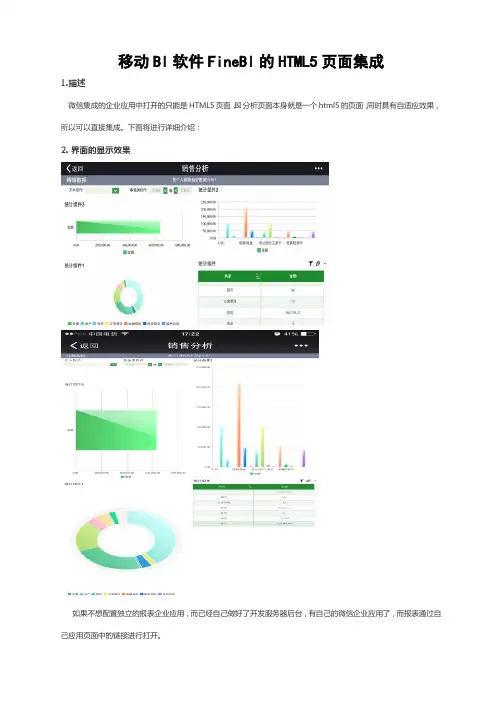
移动BI软件FineBI的HTML5页面集成
1.描述
微信集成的企业应用中打开的只能是HTML5页面,BI分析页面本身就是一个html5的页面,同时具有自适应效果,所以可以直接集成。
下面将进行详细介绍:
2. 界面的显示效果
如果不想配置独立的报表企业应用,而已经自己做好了开发服务器后台,有自己的微信企业应用了,而报表通过自己应用页面中的链接进行打开。
3. 报表权限控制
在进入微信企业应用页面的时候,在应用后台跟报表服务器做一下单点登陆。
4. 报表的调用
在用户自己的企业应用界面直接通过url进行调用报表。
5. 微信企业号管理平台使用
5.1. 需要关注的参数
5.1.1 CorpID
登录微信企业号管理平台,点击设置,可以看到当前微信企业号的账号信息,例如某企业ID,如下图:
5.1.2 Secret
登录微信企业号管理平台,点击设置,进入权限管理,选择开发管理员,最下面就可以看到CorpID及开发凭据Secret
6. 后台发送消息至成员
开发服务器可以主动的发送消息给企业成员,比如使用FR定时器生成好报表后,发送消息给相应的人员进行查看。
后台发送消息需要以POST方式,发送。
发送的消息内容必须是Json格式的,并且需要进行加密消息的形式可以是纯文本、图片、文字图片等,每一种消息类型的数据格式可以查阅微信开发接口文档:
以文本消息为例说明,代码如下:
总结:
后台发送消息需要的参数有:。
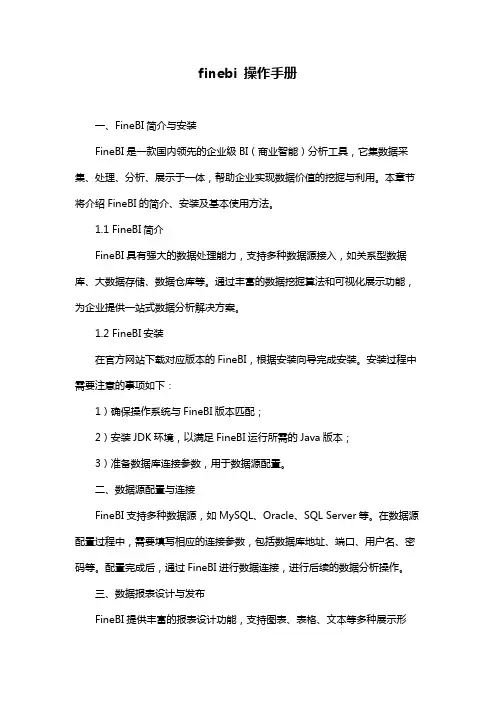
finebi 操作手册一、FineBI简介与安装FineBI是一款国内领先的企业级BI(商业智能)分析工具,它集数据采集、处理、分析、展示于一体,帮助企业实现数据价值的挖掘与利用。
本章节将介绍FineBI的简介、安装及基本使用方法。
1.1 FineBI简介FineBI具有强大的数据处理能力,支持多种数据源接入,如关系型数据库、大数据存储、数据仓库等。
通过丰富的数据挖掘算法和可视化展示功能,为企业提供一站式数据分析解决方案。
1.2 FineBI安装在官方网站下载对应版本的FineBI,根据安装向导完成安装。
安装过程中需要注意的事项如下:1)确保操作系统与FineBI版本匹配;2)安装JDK环境,以满足FineBI运行所需的Java版本;3)准备数据库连接参数,用于数据源配置。
二、数据源配置与连接FineBI支持多种数据源,如MySQL、Oracle、SQL Server等。
在数据源配置过程中,需要填写相应的连接参数,包括数据库地址、端口、用户名、密码等。
配置完成后,通过FineBI进行数据连接,进行后续的数据分析操作。
三、数据报表设计与发布FineBI提供丰富的报表设计功能,支持图表、表格、文本等多种展示形式。
用户可以根据业务需求,设计个性化报表,并通过FineBI发布平台共享给其他用户。
1.1 数据报表设计在报表设计器中,通过拖拽、组合组件实现报表布局。
支持组件包括但不限于:表格、图表、文本、图片等。
1.2 报表发布与共享设计完成后,通过FineBI发布报表,设置权限、查看范围等。
发布后的报表可通过邮件、短信等方式通知相关人员查看。
四、数据分析与挖掘工具FineBI提供多种数据分析与挖掘工具,如统计分析、关联分析、聚类分析等。
用户可根据实际需求,选择合适的数据挖掘算法,进行数据探索。
五、数据可视化展示FineBI支持多种数据可视化展示方式,如柱状图、折线图、饼图等。
通过可视化展示,有助于更直观地呈现数据分析结果,为企业决策提供有力支持。
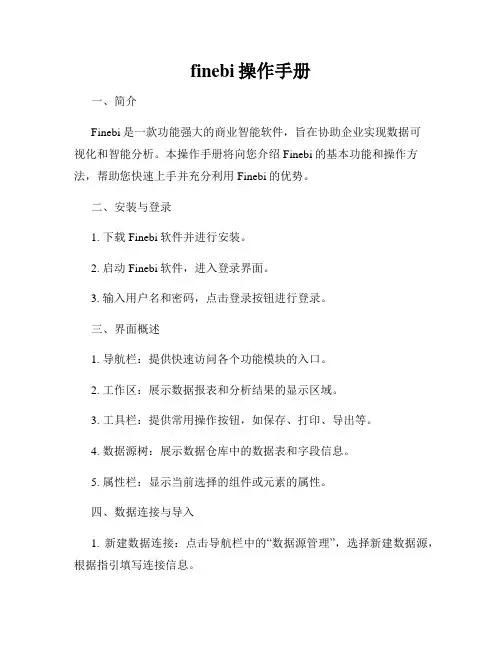
finebi操作手册一、简介Finebi是一款功能强大的商业智能软件,旨在协助企业实现数据可视化和智能分析。
本操作手册将向您介绍Finebi的基本功能和操作方法,帮助您快速上手并充分利用Finebi的优势。
二、安装与登录1. 下载Finebi软件并进行安装。
2. 启动Finebi软件,进入登录界面。
3. 输入用户名和密码,点击登录按钮进行登录。
三、界面概述1. 导航栏:提供快速访问各个功能模块的入口。
2. 工作区:展示数据报表和分析结果的显示区域。
3. 工具栏:提供常用操作按钮,如保存、打印、导出等。
4. 数据源树:展示数据仓库中的数据表和字段信息。
5. 属性栏:显示当前选择的组件或元素的属性。
四、数据连接与导入1. 新建数据连接:点击导航栏中的“数据源管理”,选择新建数据源,根据指引填写连接信息。
2. 导入数据:在数据源树中选择数据表,右键点击选择“导入数据”,选择数据文件并进行导入。
五、报表设计与绘制1. 新建报表:点击导航栏中的“报表设计器”,选择新建报表,选择所需的数据表和字段。
2. 设计报表页面:拖拽相应组件到工作区,如表格、图表、文本框等,通过调整组件属性设定展示效果。
3. 进行数据绘制:选中需要绘制数据的组件,选择对应的数据字段进行绑定,点击运行按钮生成报表。
六、数据分析与计算1. 数据透视:在报表设计中,选择表格组件,通过右键点击选择“生成交叉表”,设置行列和数值字段,生成数据透视表。
2. 图表分析:在报表设计中,选择图表组件,通过右键点击选择“生成图表”,选择合适的图形类型,设定图表的数据和样式。
3. 数据过滤与排序:通过选中表格组件,点击属性栏中的“过滤”或“排序”按钮,设定数据过滤和排序方式。
4. 数据计算:在报表设计中,通过选择相应组件,点击属性栏中的“计算”按钮,设定数据的计算方式和条件。
七、报表发布与分享1. 报表保存:在工具栏中点击保存按钮,将报表保存到指定位置。
2. 报表导出:在工具栏中点击导出按钮,选择导出格式,将报表导出为Excel、PDF等格式。
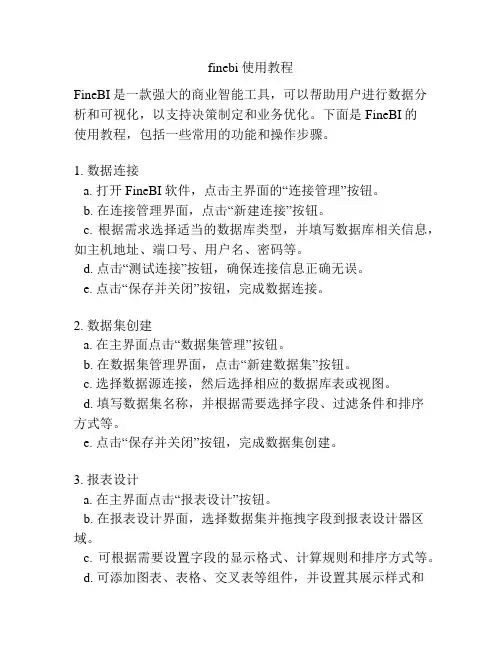
finebi使用教程FineBI是一款强大的商业智能工具,可以帮助用户进行数据分析和可视化,以支持决策制定和业务优化。
下面是FineBI的使用教程,包括一些常用的功能和操作步骤。
1. 数据连接a. 打开FineBI软件,点击主界面的“连接管理”按钮。
b. 在连接管理界面,点击“新建连接”按钮。
c. 根据需求选择适当的数据库类型,并填写数据库相关信息,如主机地址、端口号、用户名、密码等。
d. 点击“测试连接”按钮,确保连接信息正确无误。
e. 点击“保存并关闭”按钮,完成数据连接。
2. 数据集创建a. 在主界面点击“数据集管理”按钮。
b. 在数据集管理界面,点击“新建数据集”按钮。
c. 选择数据源连接,然后选择相应的数据库表或视图。
d. 填写数据集名称,并根据需要选择字段、过滤条件和排序方式等。
e. 点击“保存并关闭”按钮,完成数据集创建。
3. 报表设计a. 在主界面点击“报表设计”按钮。
b. 在报表设计界面,选择数据集并拖拽字段到报表设计器区域。
c. 可根据需要设置字段的显示格式、计算规则和排序方式等。
d. 可添加图表、表格、交叉表等组件,并设置其展示样式和交互操作。
e. 点击“保存并关闭”按钮,完成报表设计。
4. 报表发布a. 在报表设计界面点击“报表发布”按钮。
b. 在报表发布界面填写报表名称、发布路径等信息。
c. 可选择报表的查看权限和操作权限,并设置参数和过滤条件等。
d. 点击“保存并关闭”按钮,完成报表发布。
5. 报表查看a. 在FineBI主界面点击“个人中心”按钮。
b. 在个人中心界面,选择“我的报表”选项卡。
c. 在我的报表界面选择要查看的报表,点击进入。
d. 可根据需要设置报表的参数和过滤条件,查看报表结果。
e. 可导出报表为Excel、PDF等格式,或进行打印、分享和订阅等操作。
以上就是FineBI的使用教程,通过这些步骤,您可以轻松使用FineBI进行数据分析和报表制作。
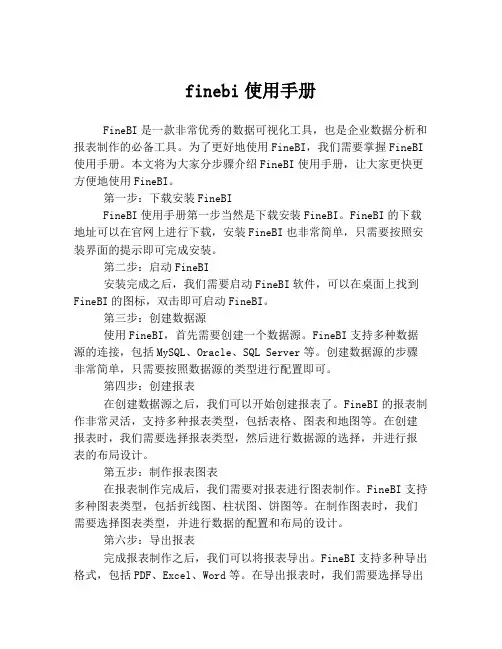
finebi使用手册FineBI是一款非常优秀的数据可视化工具,也是企业数据分析和报表制作的必备工具。
为了更好地使用FineBI,我们需要掌握FineBI 使用手册。
本文将为大家分步骤介绍FineBI使用手册,让大家更快更方便地使用FineBI。
第一步:下载安装FineBIFineBI使用手册第一步当然是下载安装FineBI。
FineBI的下载地址可以在官网上进行下载,安装FineBI也非常简单,只需要按照安装界面的提示即可完成安装。
第二步:启动FineBI安装完成之后,我们需要启动FineBI软件,可以在桌面上找到FineBI的图标,双击即可启动FineBI。
第三步:创建数据源使用FineBI,首先需要创建一个数据源。
FineBI支持多种数据源的连接,包括MySQL、Oracle、SQL Server等。
创建数据源的步骤非常简单,只需要按照数据源的类型进行配置即可。
第四步:创建报表在创建数据源之后,我们可以开始创建报表了。
FineBI的报表制作非常灵活,支持多种报表类型,包括表格、图表和地图等。
在创建报表时,我们需要选择报表类型,然后进行数据源的选择,并进行报表的布局设计。
第五步:制作报表图表在报表制作完成后,我们需要对报表进行图表制作。
FineBI支持多种图表类型,包括折线图、柱状图、饼图等。
在制作图表时,我们需要选择图表类型,并进行数据的配置和布局的设计。
第六步:导出报表完成报表制作之后,我们可以将报表导出。
FineBI支持多种导出格式,包括PDF、Excel、Word等。
在导出报表时,我们需要选择导出格式,并进行导出的配置。
总结:通过以上分步操作,我们就完成了FineBI的使用手册,掌握FineBI的使用方法。
在日常工作中,我们可以使用FineBI进行数据分析和报表制作,提高工作效率和数据分析能力。
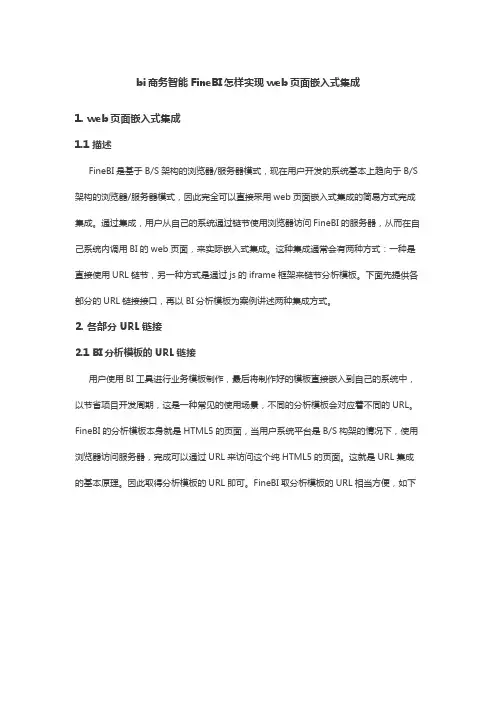
bi商务智能FineBI怎样实现web页面嵌入式集成1. web页面嵌入式集成1.1 描述FineBI是基于B/S架构的浏览器/服务器模式,现在用户开发的系统基本上趋向于B/S 架构的浏览器/服务器模式,因此完全可以直接采用web页面嵌入式集成的简易方式完成集成。
通过集成,用户从自己的系统通过链节使用浏览器访问FineBI的服务器,从而在自己系统内调用BI的web页面,来实际嵌入式集成。
这种集成通常会有两种方式:一种是直接使用URL链节,另一种方式是通过js的iframe框架来链节分析模板。
下面先提供各部分的URL链接接口,再以BI分析模板为案例讲述两种集成方式。
2. 各部分URL链接2.1 BI分析模板的URL链接用户使用BI工具进行业务模板制作,最后将制作好的模板直接嵌入到自己的系统中,以节省项目开发周期,这是一种常见的使用场景,不同的分析模板会对应着不同的URL。
FineBI的分析模板本身就是HTML5的页面,当用户系统平台是B/S构架的情况下,使用浏览器访问服务器,完成可以通过URL来访问这个纯HTML5的页面。
这就是URL集成的基本原理。
因此取得分析模板的URL即可。
FineBI取分析模板的URL相当方便,如下图:取到的URL如下:1.http://localhost:37799/WebReport/ReportServer?op=fr_bi&cmd=bi_init&id=9&createby=-999#注:此处取到的URL时候是查看的时候状态,在编辑状态也可通过这种方式取,编辑状态最后有参数标识即“&edit=_bi_edit_#”,使用此类URL可以继续进行该模板的编辑(组件、控件详细配置,页面布局等),当把这个标识去掉后,该模板就转到编辑状态了。
注:当前的URL是由“布署路径”+“接口”;其中“布署路径”通常为http://localhost:端口号/工程名/ReportServer,“接口”为1.?op=fr_bi&cmd=bi_init&id=9&createby=-999#以下均相同,不再赘述。
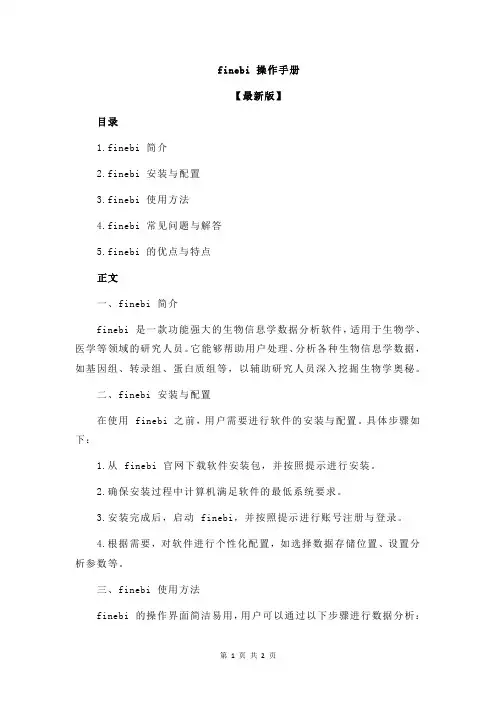
finebi 操作手册【最新版】目录1.finebi 简介2.finebi 安装与配置3.finebi 使用方法4.finebi 常见问题与解答5.finebi 的优点与特点正文一、finebi 简介finebi 是一款功能强大的生物信息学数据分析软件,适用于生物学、医学等领域的研究人员。
它能够帮助用户处理、分析各种生物信息学数据,如基因组、转录组、蛋白质组等,以辅助研究人员深入挖掘生物学奥秘。
二、finebi 安装与配置在使用 finebi 之前,用户需要进行软件的安装与配置。
具体步骤如下:1.从 finebi 官网下载软件安装包,并按照提示进行安装。
2.确保安装过程中计算机满足软件的最低系统要求。
3.安装完成后,启动 finebi,并按照提示进行账号注册与登录。
4.根据需要,对软件进行个性化配置,如选择数据存储位置、设置分析参数等。
三、finebi 使用方法finebi 的操作界面简洁易用,用户可以通过以下步骤进行数据分析:1.导入数据:支持多种数据格式,如 FASTA、BED、VCF 等。
2.数据预处理:可进行数据清洗、筛选、排序等操作。
3.数据分析:提供丰富的分析功能,如基因注释、突变检测、蛋白质互作网络等。
4.结果可视化:支持多种图表展示方式,如热图、聚类图、网络图等。
5.结果导出:可以将分析结果导出为 Excel、PDF 等格式。
四、finebi 常见问题与解答1.问::软件安装过程中遇到问题怎么办?答:请查阅软件官方文档或联系技术支持寻求帮助。
2.问:如何进行数据导入?答:请参考软件操作手册中的数据导入章节,或观看在线教程。
五、finebi 的优点与特点1.功能强大:支持多种生物信息学数据分析功能,满足研究人员的多样化需求。
2.操作简便:界面友好,易于上手,适合生物学研究人员使用。
3.高效计算:支持多核处理器,提高数据处理速度。
4.扩展性强:支持自定义分析方法,可根据用户需求进行定制。
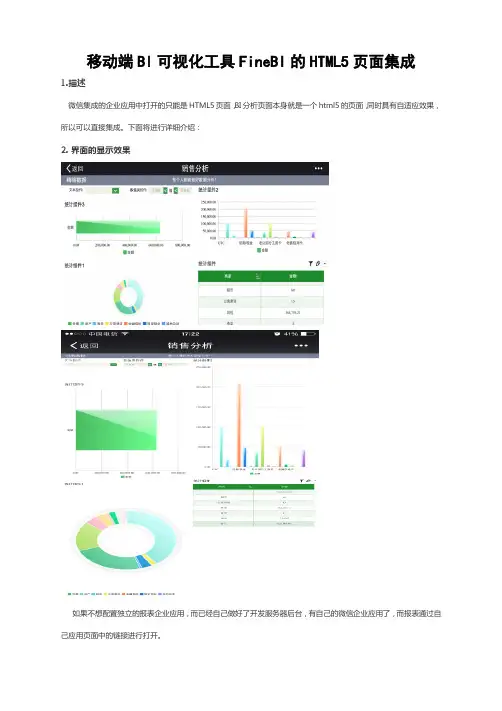
移动端BI可视化工具FineBI的HTML5页面集成
1.描述
微信集成的企业应用中打开的只能是HTML5页面,BI分析页面本身就是一个html5的页面,同时具有自适应效果,所以可以直接集成。
下面将进行详细介绍:
2. 界面的显示效果
如果不想配置独立的报表企业应用,而已经自己做好了开发服务器后台,有自己的微信企业应用了,而报表通过自己应用页面中的链接进行打开。
3. 报表权限控制
在进入微信企业应用页面的时候,在应用后台跟报表服务器做一下单点登陆。
4. 报表的调用
在用户自己的企业应用界面直接通过url进行调用报表。
5. 微信企业号管理平台使用
5.1. 需要关注的参数
5.1.1 CorpID
登录微信企业号管理平台,点击设置,可以看到当前微信企业号的账号信息,例如某企业ID,如下图:
5.1.2 Secret
登录微信企业号管理平台,点击设置,进入权限管理,选择开发管理员,最下面就可以看到CorpID及开发凭据Secret
6. 后台发送消息至成员
开发服务器可以主动的发送消息给企业成员,比如使用FR定时器生成好报表后,发送消息给相应的人员进行查看。
后台发送消息需要以POST方式,发送。
发送的消息内容必须是Json格式的,并且需要进行加密消息的形式可以是纯文本、图片、文字图片等,每一种消息类型的数据格式可以查阅微信开发接口文档:
以文本消息为例说明,代码如下:
总结:
后台发送消息需要的参数有:。
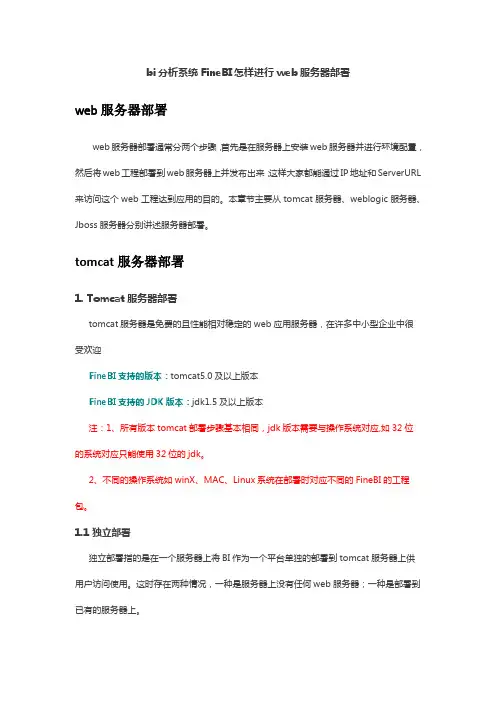
bi分析系统FineBI怎样进行web服务器部署web服务器部署web服务器部署通常分两个步骤,首先是在服务器上安装web服务器并进行环境配置,然后将web工程部署到web服务器上并发布出来;这样大家都能通过IP地址和ServerURL 来访问这个web工程达到应用的目的。
本章节主要从tomcat服务器、weblogic服务器、Jboss服务器分别讲述服务器部署。
tomcat服务器部署1. Tomcat服务器部署tomcat服务器是免费的且性能相对稳定的web应用服务器,在许多中小型企业中很受欢迎FineBI支持的版本:tomcat5.0及以上版本FineBI支持的JDK版本:jdk1.5及以上版本注:1、所有版本tomcat部署步骤基本相同,jdk版本需要与操作系统对应,如32位的系统对应只能使用32位的jdk。
2、不同的操作系统如winX、MAC、Linux系统在部署时对应不同的FineBI的工程包。
1.1 独立部署独立部署指的是在一个服务器上将BI作为一个平台单独的部署到tomcat服务器上供用户访问使用。
这时存在两种情况,一种是服务器上没有任何web服务器;一种是部署到已有的服务器上。
没有web服务器FineBI在安装好后,其自带tomcat的环境,在没有web服务器的服务器上可以直接布署成功。
即直接启动BI即自动打开tomcat的服务器,自动布署成功。
注:windows系统上,直接点击FineBI/bin文件夹中BI.bat文件即可;MAC版与linux版要对应的版本安装包,使用命令行startup.sh命令即可。
已有tomcat服务器在已有服务器的情况下,直接将FineBI安装包中FineBI\webapps中的WebReport 文件复制到Tomcat 7.0\webapps文件下即可。
如图应用名WebReport可以根据需要改变,如可以改为“FineBI”。
进入Apache Software Foundation\Tomcat 7.0\bin双击tomcat7.exe启动服务器:测试部署输入访问地址http://localhost:8080/FineBI/ReportServer可成功看到访问界面。
finebi的基本使用步骤FineBI是一款业务智能软件,它可以帮助企业快速、高效地进行数据分析和报表制作。
FineBI的使用步骤如下:一、安装FineBI1.下载FineBI安装包2.双击安装包,按照提示完成安装3.启动FineBI二、连接数据源1.在FineBI主界面中,点击“数据源管理”2.选择要连接的数据库类型,并填写相关信息(如IP地址、用户名、密码等)3.测试连接是否成功,如果成功则保存连接信息三、创建数据集1.在FineBI主界面中,点击“数据集管理”2.选择要使用的数据源,并填写SQL语句或选择表格进行查询3.测试查询结果是否正确,如果正确则保存数据集信息四、制作报表1.在FineBI主界面中,点击“报表设计器”2.选择要使用的数据集,并将其拖入报表设计器中3.根据需要添加图表、文本框等元素,并设置其属性(如颜色、字体等)4.调整报表布局和样式,使其更加美观易读五、发布报表1.在FineBI主界面中,点击“报表发布”2.选择要发布的报表,并设置访问权限(如公开或私有)3.生成报表链接或嵌入到网页中进行展示六、使用FineBI移动端查看报表(可选)1.下载FineBI移动端APP2.登录FineBI账号,并选择要查看的报表3.在移动端上查看报表,支持多种操作(如缩放、滚动等)总结:FineBI是一款功能强大的业务智能软件,通过以上步骤可以快速、高效地进行数据分析和报表制作。
在使用过程中,需要注意数据源的连接、数据集的创建以及报表的制作和发布等方面。
同时,FineBI还提供了移动端APP供用户随时随地查看报表,为企业的决策提供更加便捷和实时的支持。
企业bi系统FineBI如何在web页面集成URL1 直接使用URL链节将该URL复制粘到某一节点上即可,在该节点上通过URL访问FineBI的服务器,登录FineBI服务器后即可查看该报表。
这样就在其他系统平台上查看分析模板了。
实际上与上一节各部分URL介绍中的“效果查看”是一致的。
注:因为分析模板自身就是一个纯HTML5页面,因此使用这个URL可以直接集成到微信上。
注:BI的分析模板都必须登录FineBI的服务器才可以访问,因此要满足两个条件:1、FineBI服务器是开启状态;2、登录验证通过服务器并有查看的权限(单点登录就是自动登录BI服务器来实现无缝集成。
)注:除了单点登录的方式,URL本身也可以自己传一个用户名和密码进行。
2 iframe框架集成当用户在开发环境下,要控制分析模板所展现的位置,展现的大小,可以使用iframe 的集成方式把FineBI当作页面的一部分,以iFrame方式嵌入在网页中,指定iFrame的src即可。
其写法如下;1.<iframe id="reportFrame" width="900" height="700" src="http://http://114.215.175.35:8889/demo3/ReportServer?op=fr_bi&cmd=bi_init&id=24&openFromShare=true&systemManager=true&createby=-999#"></iframe>在iframe的框架嵌入时,BI的分析模板会出现双滚动条的情况,可以通过修改iframe语句来调整去掉横向滚动条。
注:FineBI的分析模板依据当前通用的浏览器页面设置,默认的是横向自适应,保留了纵向的滚动条。
1.<iframe id="reportFrame" width=100% height="700" src="http://localhost:37799/WebReport/ReportServer?op=fr_bi&cmd=bi_init&id=9&createby=-999"></iframe>其他的URL的集成方式是相同的,这里就不加赘述;到此web页面嵌入式集成就结束了。
移动BI工具FineBI的app集成教程1. 描述客户有自己的app,旨在把移动端功能集成到app里面去,而不需要安装两个app。
或者想要修改app的图标、logo、内置服务器等OEM操作。
可以调用提供的sdk接口进行个性化定制。
Android端和IOS端的集成接口是不一样的。
准备好需要集成FineBI App的工程,并下载FineB提供的集成资源包,集成资源包中,有集成demo工程和说明文档。
打开分享的链接地址,可以选择自己需要的集成资源和对应的说明文档。
2. 创建报表微信企业应用管理员登录微信企业号,根据提示新建应用,创建后进入应用,可以看到应用的基本信息,其中需要关注的信息有:# 应用ID:微信号中可能有很多个应用,后台开发的时候需要根据应用ID来决定是在哪个应用中进行响应# 可见范围:微信权限控制# 应用模式:应用模式主要分成两种:普通模式:这个模式下不能调用微信的接口,只能设置固定的菜单及回复的消息;如果需要的微信应用比较简单,菜单都是固定的,可以用这种模式,但是报表就无法绑定用户了,查看报表的时候就需要先登录(除非报表不做权限控制);回调模式:开发者可以通过企业号提供的接口,获取微信用户信息,实现自动回复、自定义菜单等个性化功能。
回调模式的界面如图所示:3. 回调模式配置在应用中需要调用微信开放的接口做开发,所以选择“回调模式”,这样微信服务器会在客户手机和开发者服务器间架起一个桥梁,通过消息的传递和响应,实现与用户的交互操作:上面这个流程走通,需要微信服务器和开发者服务器先建立通信,这样才能构建一个完整的链路。
进入回调模式,开启模式后,可以看到,下面的功能都是不可用状态,需要设置好回调URL及密码后才能用的。
点开修改,会看到有3个参数,需要关注:# URL:开发服务器接收微信收企业号服务器推送请求的地址,支持http或https协议,端口不限,这个URL就相当于开发服务器的后台引擎,微信服务器推送的请求都是到这个地址。
finebi 操作手册摘要:I.引言- FineBI 简介- 操作手册的目的和适用对象II.FineBI 安装与配置- 系统要求- 安装过程- 配置FineBIIII.FineBI 基础操作- 登录FineBI- 界面介绍- 数据源管理- 数据仓库管理IV.FineBI 数据展示- 数据表设计- 数据表展示- 仪表板设计- 仪表板展示V.FineBI 数据分析- 数据筛选与排序- 数据透视表- 数据钻取- 数据可视化VI.FineBI 报告与分享- 报告创建与编辑- 报告样式设置- 报告分享与导出VII.FineBI 高级功能- 数据连接- 权限管理- 定时任务与自动化VIII.FineBI 常见问题与解决方案- 常见问题- 解决方案IX.FineBI 更新与维护- 软件更新- 数据更新- 系统维护X.结论- FineBI 的优点与适用场景- 对FineBI 的展望正文:FineBI 是一款非常实用的商业智能(BI)工具,旨在帮助用户轻松地进行数据分析和展示。
本操作手册将详细介绍FineBI 的安装、配置、基础操作、数据展示、数据分析、报告与分享、高级功能、常见问题与解决方案,以及更新与维护等方面的内容,帮助用户更好地理解和使用FineBI。
首先,我们将介绍FineBI 的安装与配置。
FineBI 支持多种操作系统,如Windows、macOS 和Linux。
在安装过程中,用户需要按照提示完成数据源和数据仓库的配置,以便后续进行数据展示和分析。
接下来,我们将介绍FineBI 的基础操作,包括登录FineBI、界面介绍、数据源管理和数据仓库管理。
熟悉这些操作有助于用户更快地掌握FineBI 的使用方法。
在了解了FineBI 的基础操作之后,我们将重点介绍如何利用FineBI 进行数据展示和分析。
这包括数据表设计、数据表展示、仪表板设计、仪表板展示、数据筛选与排序、数据透视表、数据钻取和数据可视化等内容。
BI系统FineBI如何集成系统1. 描述基本上每个公司都会有一套自己的管理系统,虽然FineBI拥有自己的决策平台,如果用户不使用FineBI自主开发的系统,而使用自己的系统,那么就需要将FineBI集成到自己的系统中。
BI集成分为嵌入式集成、用户集成、单点登陆、权限集成。
嵌入式集成是将BI产品或者BI报表嵌入到公司系统中如ERP;用户集成就将公司系统中的用户同步到BI系统中,使两个系统保持一致。
此处参照用户同步数据集;单点登陆即在登陆系统的同时也登陆BI系统(即将输入的用户名密码也发送到BI平台上进行认证),从而访问BI时不需要再次登录,避免不必要的麻烦,保证整个集成完整性,实现无缝集成;权限集成实际上并不算系统集成的一部分,权限的控制依然要走平台的权限,因此直接在BI平台上将权限配置和公司系统一致即可,参照用户权限的内容。
下面简述一下嵌入集成与单点登陆的实现。
2. 嵌入集成在用户的使用中,通常有两种集成:第一种方式是BI分析模嵌入式集成即用户使用BI 工具进行业务模板制作,最后将制作好的模板直接嵌入到自己的系统中,以节省项目开发周期;第二种方式是将整个BI产品框架直接嵌入到公司系统中,作为公司系统的一部分来使用。
可以看出,FineBI的使用分为三大步骤,创建业务包,新建即时分析和查看分析,其中查看分析根据查看的位置不同分为我创建的页面和分享给我的页面。
现在用户开发的系统基本上趋向于BS架构的浏览器/服务器模式,同FineBI的架构相同,用户完全可以通过web 页面嵌入式进行集成操作。
这种集成又分为两种方式,一种是直接使用url;另一种是写成js的iframe框架,在框架中展示。
这两种将在web页面嵌入式集成。
3. 单点登录当集成完后,从公司平台中直接点击不管url或者iframe展示还是API的接口都需要进行登录BI平台的操作,使用单点登录即可方便的避免登录BI的操作,实现系统间的无缝集成。
finebi 操作手册(原创版)目录1.Finebi 简介2.Finebi 功能3.Finebi 操作步骤4.Finebi 使用技巧5.Finebi 常见问题解答正文一、Finebi 简介Finebi 是一款专业的数据分析工具,适用于各种数据处理和分析任务。
它具有强大的数据导入、清洗、转换、可视化和报告生成等功能,能够帮助用户轻松地完成从数据收集到结果呈现的全过程。
二、Finebi 功能1.数据导入:支持多种数据源导入,包括 Excel、CSV、SQL、API 等。
2.数据清洗:提供丰富的数据清洗功能,如去重、缺失值处理、数据类型转换等。
3.数据转换:支持数据合并、分组、筛选、排序等操作,满足各种数据处理需求。
4.数据可视化:提供多种图表类型,如柱状图、折线图、饼图等,支持自定义样式。
5.报告生成:支持多种报告格式,如 PDF、PPT 等,可自动生成数据分析报告。
三、Finebi 操作步骤1.安装与登录:下载并安装 Finebi,使用账号密码登录。
2.数据导入:选择数据源,导入所需数据。
3.数据清洗:对导入的数据进行清洗处理,如去重、缺失值处理等。
4.数据转换:根据需求对清洗后的数据进行转换操作,如合并、分组、筛选等。
5.数据可视化:选择图表类型,将处理后的数据进行可视化展示。
6.报告生成:选择报告格式,自动生成数据分析报告。
四、Finebi 使用技巧1.巧用快捷键:掌握常用快捷键,提高操作效率。
2.数据透视表:利用数据透视表进行多维度数据分析。
3.联动图表:创建联动图表,实现数据之间的相互关联展示。
4.条件格式:使用条件格式,对数据进行高亮显示,便于数据挖掘。
五、Finebi 常见问题解答1.如何导入大量数据?答:建议使用批量导入功能,或考虑将数据分批次导入。
2.如何处理缺失值?答:提供缺失值处理功能,如删除、填充、统计等方法。
3.如何实现动态图表?答:使用动态图表功能,支持实时更新数据。
4.如何保证数据安全?。
BI驾驶舱FineBI如何在web页面集成URL
1 直接使用URL链节
将该URL复制粘到某一节点上即可,在该节点上通过URL访问FineBI的服务器,登录FineBI服务器后即可查看该报表。
这样就在其他系统平台上查看分析模板了。
实际上与上一节各部分URL介绍中的“效果查看”是一致的。
注:因为分析模板自身就是一个纯HTML5页面,因此使用这个URL可以直接集成到微信上。
注:BI的分析模板都必须登录FineBI的服务器才可以访问,因此要满足两个条件:1、FineBI服务器是开启状态;2、登录验证通过服务器并有查看的权限(单点登录就是自动登录BI服务器来实现无缝集成。
)
注:除了单点登录的方式,URL本身也可以自己传一个用户名和密码进行。
2 iframe框架集成
当用户在开发环境下,要控制分析模板所展现的位置,展现的大小,可以使用iframe 的集成方式把FineBI当作页面的一部分,以iFrame方式嵌入在网页中,指定iFrame的src即可。
其写法如下;
1.<iframe id="reportFrame" width="900" height="700" src="http://http:
//114.215.175.35:8889/demo3/ReportServer?op=fr_bi&cmd=bi_init&id=24
&openFromShare=true&systemManager=true&createby=-
999#"></iframe>
在iframe的框架嵌入时,BI的分析模板会出现双滚动条的情况,可以通过修改iframe语句来调整去掉横向滚动条。
注:FineBI的分析模板依据当前通用的浏览器页面设置,默认的是横向自适应,保留了纵向的滚动条。
1.<iframe id="reportFrame" width=100% height="700" src="http://local
host:37799/WebReport/ReportServer?op=fr_bi&cmd=bi_init&id=9&createb
y=-999"></iframe>
其他的URL的集成方式是相同的,这里就不加赘述;到此web页面嵌入式集成就结束了。
3. 总结
1、FineBI操作细分的四个部分:创建业务包、新建分析、我创建的和分享给我的中,一般来说,只有创建业务包才是管理员操作,其他的三项是非管理员操作,故,在使用API进行集成的时候要注意创建业务包API链接节点只能对管理员可见,如果对其他用户可见,那么,该用户登录系统之后,点击节点,不会有任何反应,如果一定要给其他用户以创建业务包的权限,首先需要将配置BI数据源的权限给该用户。
2、上述所有接口中的${servletURL}表示http://localhost:端口号/工程名
/ReportServer,如果用户系统跟FineBI在同一系统中,可以使用FR.ServletURL获取,如果FineBI也是用户系统,那么可以直接使用${servletURL},否则,需要写绝对路径。